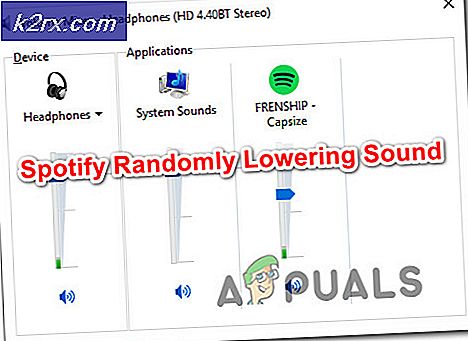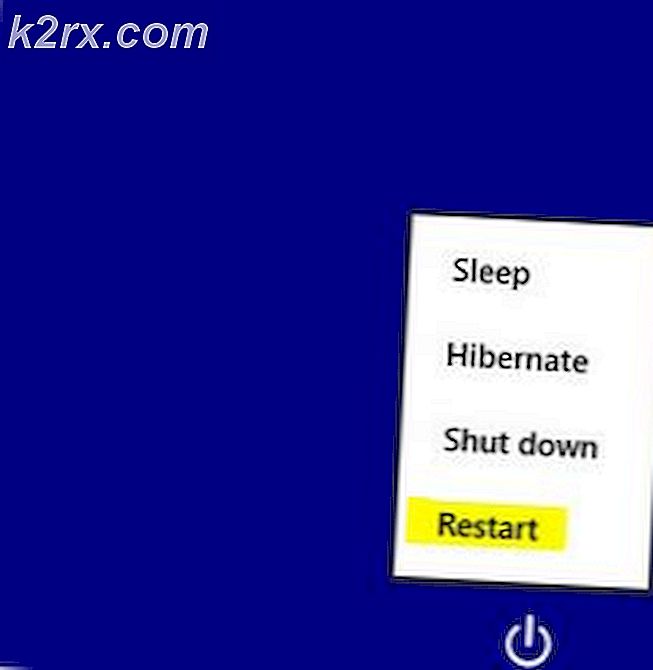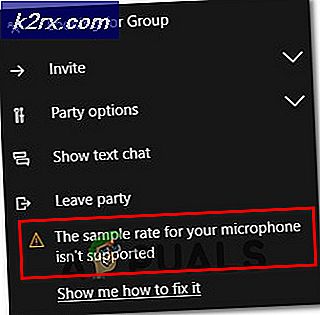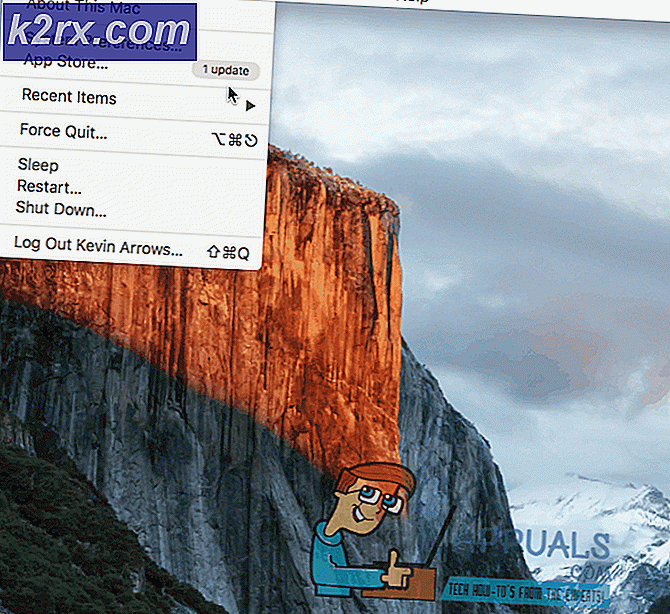Apa itu ekrn.exe dan Haruskah Saya Menghapusnya?
Beberapa pengguna Windows telah menghubungi kami dengan pertanyaan setelah melihat proses tertentu (ekrn.exe) mengambil banyak sumber daya sistem bahkan dalam situasi di mana komputer dalam mode siaga. Untuk beberapa pengguna yang terpengaruh, penggunaan CPU dan GPU melebihi 80% (bahkan melebihi 90% dalam beberapa kasus). Karena itu, banyak pengguna yang terpengaruh mulai bertanya-tanya apakah ekrn.exe bukanlah malware yang menyamar yang menggunakan sumber daya sistem mereka untuk tujuan jahat.
Apa itu ekrn.exe?
Proses ekrn.exe asli adalah komponen perangkat lunak milik ESET Smart Security. EKrn adalah singkatan dari ESET Kernel service. Proses ini sama sekali tidak penting untuk instalasi Windows Anda dan dapat dicopot atau dinonaktifkan untuk mengurangi kekurangan sumber daya di komputer Anda.
Tujuan dariekrn.exeProsesnya adalah menjalankan driver kernel inti yang terkait dengan ESET Smart Security. Ini menyediakan sekumpulan proses keamanan termasuk pemindai antivirus, PUA (shiels aplikasi yang mungkin tidak diinginkan, firewall, perangkat lunak anti-phishing, dan pelindung anti-ransomware.
Karena proses ini menyertakan tugas yang dijalankan secara otomatis yang akan membuatnya terbuka di setiap permulaan sistem, sangatlah normal untuk melihat proses ini aktif di dalam Pengelola Tugas. Namun, yang tidak normal adalah melihat proses ini menghabiskan banyak sumber daya sistem jika ESET Smart Security tidak berjalan atau tidak melakukan tugas yang menuntut sumber daya apa pun.
Apakah ekrn.exe aman?
Seperti yang telah kami jelaskan di atas, ekrn.exe asli tidak boleh dianggap sebagai ancaman keamanan. Sebaliknya, ini adalah layanan Kernel inti yang digunakan untuk menjalankan pemindaian anti-malware dan memelihara operasi.
Namun, Anda tidak boleh mengabaikan ancaman ini begitu mudah sebelum Anda memastikan bahwa Anda tidak berurusan dengan perangkat lunak jahat. Perlu diingat bahwa pada tahun 2019, ada lonjakan virus dengan kemampuan penyelubungan. Hal-hal ini dirancang untuk menyamarkan diri mereka sendiri sebagai proses sistem tepercaya agar tidak terdeteksi oleh rangkaian keamanan.
Untuk memastikan bahwa bukan itu masalahnya, Anda harus melakukan serangkaian investigasi yang akan membantu Anda menentukan apakah proses yang Anda hadapi itu asli atau tidak.
Hal pertama yang pertama, Anda harus mulai dengan memverifikasi apakah aplikasi induk sudah diinstal. Jika Anda sudah menginstal ESET Smart Security, file yang dapat dieksekusi kemungkinan besar asli. Namun jika Anda belum memasang paket keamanan ini dan Anda tidak pernah memasangnya, kemungkinan menangani infeksi virus sangat tinggi.
Jika penyelidikan pertama memicu kecurigaan lain, Anda harus melanjutkan dengan melihat lokasi ekrn.exe proses yang selalu Anda lihat di dalam ekrn.exe. Untuk melakukan ini, tekan Ctrl + Shift + Esc untuk membuka jendela Task Manager.
Setelah Anda berada di dalam Pengelola Tugas, pilih Proses tab dari daftar opsi yang tersedia, lalu gulir ke bawah melalui daftar proses latar belakang dan temukan file ekrn.exe mengajukan. Setelah Anda berhasil menemukannya, klik kanan padanya dan pilih Buka Lokasi File dari menu konteks yang baru muncul.
Jika lokasi yang diungkapkan berbeda dari C: \ Program Files (x86) \ ESET \ ESET NOD32 Antivirus \ atauC: \ Program Files (x86) \ ESET \ ESET Smart Security \) dan Anda tidak memasang paket keamanan di lokasi khusus, kemungkinan besar Anda berurusan dengan infeksi keamanan.
Jika Anda menemukan bahwa file ekrn.exeproses terletak di lokasi yang mencurigakan seperti C: \ Windows atau C: \ Windows \ System32 folder, Anda harus menganalisis file lebih dekat untuk menentukan apakah Anda berurusan dengan infeksi perangkat lunak perusak atau tidak.
Untuk melakukan ini, Anda harus mengunggah file ekrn.exeproses ke direktori database virus untuk mengetahui apakah file tersebut berbahaya atau tidak. Direktori paling populer dari jenis ini adalah VirusTotal, tetapi jangan ragu untuk menggunakan yang setara gratis lainnya. Untuk menganalisis file dengan VirusTotal, akses tautan ini (sini), unggah file dan tunggu analisis selesai.
Jika analisis telah menghilangkan keraguan bahwa Anda mungkin berurusan dengan infeksi virus, Anda dapat melewati bagian berikutnya di bawah dan langsung beralih ke 'Haruskah saya menghapus ekrn.exe?'Bagian.
Namun, jika analisis VirusTotal mengungkapkan beberapa masalah keamanan, lanjutkan ke bagian berikutnya di bawah ini untuk beberapa petunjuk langkah demi langkah dalam menangani infeksi virus.
Berurusan dengan ancaman keamanan
Jika penyelidikan yang Anda lakukan di atas telah mengungkapkan bahwa file yang Anda tangani bukanlah komponen asli yang merupakan bagian dari ESET Smart Security, kami sangat menyarankan Anda menerapkan pemindaian mendalam yang mampu mengidentifikasi dan menghapus setiap contoh terinfeksi yang telah membuat Anda jalan di komputer Anda.
Perlu diingat bahwa jika skenario ini dapat diterapkan, kemungkinan besar infeksi perangkat lunak perusak berada di balik penggunaan sumber daya yang luar biasa tinggi ekrn.exe.
Dalam hal malware penyelubungan, peneliti keamanan mengakui bahwa mereka terkenal lebih sulit untuk dideteksi dan dikarantina (bahkan di Windows 10). Oleh karena itu, sangat penting untuk menggunakan pemindai keamanan yang andal yang dilengkapi untuk menangani masalah semacam ini.
Jika Anda sudah membayar (atau Anda bersedia) langganan premium untuk pemindai keamanan, lanjutkan dan mulai pindai dengannya. Tetapi jika Anda mencari alternatif gratis yang akan melakukan pekerjaan dengan baik, tidak terlihat lagi selain Malwarebytes. Pemindaian mendalam dengan alat ini akan memungkinkan Anda untuk menghapus sebagian besar malware yang menghindari deteksi oleh proses sebagai proses pihak ketiga yang meningkat. Jika Anda belum pernah melakukannya, ikuti artikel ini (sini) untuk petunjuk langkah demi langkah.
Jika pemindaian ini berhasil mengidentifikasi dan menangani infeksi virus, mulai ulang komputer Anda, kemudian lanjutkan ke bagian berikutnya di bawah ini dan lihat apakah ekrn.exe masih memakan banyak sumber daya sistem.
Haruskah Saya Menghapus ekrn.exe?
Jika penyelidikan yang Anda lakukan di atas tidak mengungkapkan masalah keamanan apa pun (atau Anda sudah menghilangkannya dengan pemindai keamanan), Anda dapat dengan aman menyimpulkan bahwa Anda tidak berurusan dengan item yang terinfeksi.
Silakan buka yang lain Jendela Task Manager (Ctrl + Shift + Esc)dan lihat apakah penggunaan sumber daya ekrn.exe yang tinggi masih terjadi.
Jika masalah yang sama masih terjadi, Anda dapat segera menangani masalah tersebut dengan mencopot proses ekrn.exe bersama dengan aplikasi induk, tetapi perlu diingat bahwa ini sama dengan mencopot pemasangan suite keamanan pihak ketiga Anda.
Menghapusekrn.exetidak akan memiliki konsekuensi pada sistem operasi Anda selain mengganggu paket keamanan pihak ketiga. Namun perlu diingat bahwa Anda hanya dapat menghapus proses dengan mencopot pemasangan aplikasi induk. Jika tidak, suite keamanan akan membuat ulang file ekrn.exe pada startup sistem berikutnya.
Namun, segera setelah Anda melakukan ini, Windows Defender akan dipulihkan sebagai suite Antivirus default di komputer Anda.
Jika penggunaan sumber daya tinggi masih terjadi dan Anda ingin menghapus ekrn.exe bersama dengan aplikasi induk, pindah ke metode berikutnya di bawah.
Bagaimana cara menghapus ekrn.exe?
Jika Anda melakukan semua verifikasi di atas untuk mengonfirmasi bahwa file tersebut benar-benar asli dan Anda masih ingin menghapus fileekrn.exe proses karena konsumsi sumber daya yang berlebihan, Anda dapat melakukannya dengan mudah dengan menghapusnya bersama dengan aplikasi induk.
Beberapa pengguna yang terpengaruh yang juga mengalami masalah ini telah mengonfirmasi bahwa mereka berhasil menyelesaikan masalah tanpa batas waktu dengan mencopot ESET Smart Security secara konvensional.
berikut panduan singkat tentang mencopot pemasanganekrn.exe bersama dengan aplikasi induk (ESET Smart Security):
- tekan Tombol Windows + R untuk membuka a Lari kotak dialog. Setelah Anda berada di dalam kotak Jalankan, ketik ‘Appwiz.cpl’ dan tekan Memasukkan untuk membuka Program dan fitur jendela.
- Setelah Anda berada di dalam Program dan fitur jendela, gulir ke bawah melalui daftar aplikasi yang diinstal dan cari ESET Smart Security. Setelah Anda melihatnya, klik kanan padanya dan pilih Copot pemasangan dari menu konteks yang baru muncul.
- Ikuti petunjuk di layar untuk menyelesaikan operasi, kemudian mulai ulang komputer Anda dan lihat apakah konsumsi sumber daya teratasi pada permulaan sistem berikutnya.